ویرایش حرفهای عکس در یک چشم بر هم زدن؛ راهنمای جامع اپلیکیشن Snapseed (بخش دوم)

در بخش اول راهنمای جامع اپلیکیشن Snapseed رابط کاربری و امکانات جدید نسخهی دوم این اپلیکیشن ویرایش عکس را بررسی کردیم. حال اجازه دهید باهم نگاهی دقیقتر به برخی از مهمترین ابزارهای موجود در این اپلیکیشن بیندازیم. اپلیکیشن Snapseed 2.0 به مجموعهی نسبتا کاملی از ابزارهای ویرایشی مجهز شده که اجازه میدهد عکس را از جنبههای مختلفی نظیر رنگ، نور، کنتراست، قاببندی، پرسپکتیو و… تصحیح و تنظیم کنید. در این بخش قصد داریم به بررسی امکانات و قابلیتهای ابزار تنظیم تصویر (Tune Image) بپردازیم.
تنظیم تصویر (Tune Image)
تنظیم تصویر احتمالا اولین کاری است که هر عکاس برای شروع ویرایش یک عکس انجام خواهد داد؛ ازاینرو Snapseed این بخش را در بالاترین ردیف منوی ابزارها قرار داده است. در این بخش قادر خواهید بود روشنایی (Brightness)، روشنایی محیطی (Ambience)، کنتراست (Contrast)، غلظت رنگ (Saturation)، سایهها (Shadows)، بخشهای پرنور (Highlights) و دمای رنگ (Warmth) عکس را بهطور مجزا تنظیم کنید. پیش از شروع تشریح عملکرد هرکدام از این گزینهها اجازه دهید نکتهای را در رابطه با نحوهی انتخاب و تنظیم آنها یادآوری کنیم؛ ابتدا با لغزاندن انگشت خود در جهت عمودی روی صفحهی نمایش یعنی به سمت بالا یا پایین گزینهی موردنظر خود را انتخاب و سپس با لغزاندن انگشت در جهت افقی یعنی به سمت چپ یا راست مقدار گزینهی انتخابی را کم یا زیاد کنید. فراموش نکنید که این روش در تمام ابزارها و فیلترهای Snapseed برای انتخاب و تنظیم گزینهها به کار میرود.
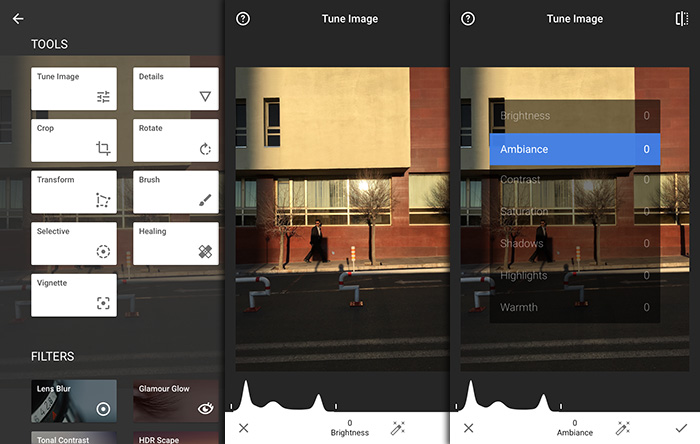
روشنایی (Brightness)
تنظیم روشنایی اجازه میدهد کل تصویر را بهصورت یکپارچه روشنتر یا تاریکتر کنید. البته استفاده از این گزینه بهجز موارد ضروری توصیه نمیشود. معمولا برای عکسی که به شکل صحیح نوردهی شده باشد تغییر این گزینه بیش از میزانی جزئی در بازهی 10- تا 10+ نتیجهی مطلوبی نخواهد داشت. روشن کردن بیشازحد موجب از بین رفتن جزئیات تصویر در بخشهای پرنور و تیره کردن بیشازحد باعث از بین رفتن جزئیات سایهها خواهد شد.
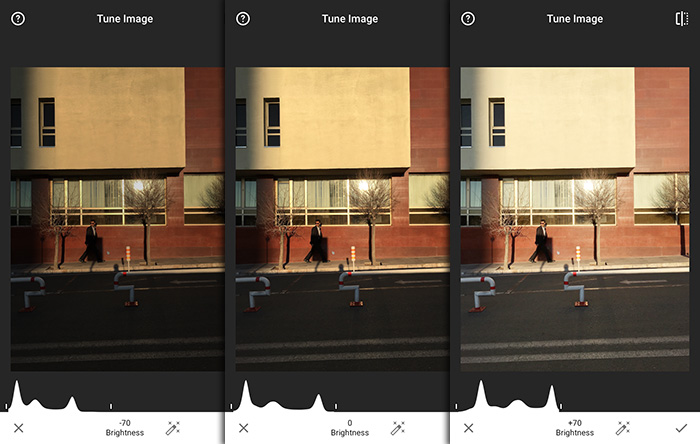
روشنایی محیطی (Ambience)
تنظیم روشنایی محیطی تاثیری شگفتانگیز دارد. از مقادیر مثبت روشنایی محیطی میتوانید برای بالا بردن گسترهی پویای (Dynamic Range) عکس استفاده کنید. گسترهی پویا معرف میزان بخشهایی از تصویر است که بهطور مناسب نوردهی شدهاند. بالا بردن (تنظیم مقادیر مثبت) روشنایی محیطی با حفظ عمق بخشهای سیاه مطلق و جزئیات بخشهای پرنور تصویر، سایههای میانی (Midtones) را روشنتر کرده و کمک میکند در سرتاسر تصویر به نوردهی بهتری برسید. با این کار غلظت رنگها در بخش سایههای میانی نیز اندکی افزایش مییابد. توجه داشته باشید که بالا بردن روشنایی محیطی موجب کاهش عمق تصویر و تخت شدن نسبی آن میشود. برای جبران کاهش عمق تصویر میتوانید کنتراست را اندکی افزایش دهید.
هرچند تاثیر اصلی تنظیم روشنایی محیطی مربوط به مقادیر مثبت آن میشود ولی از مقادیر منفی هم میتوانید برای رسیدن به حالتهای ویژهای استفاده کنید. مقادیر منفی روشنایی محیطی موجب تیرهتر شدن سایهها و نرمتر شدن بخشهای پرنور عکس میشود. از این حالت میتوانید برای خلق تصاویری با جلوهای رؤیایی استفاده کنید.
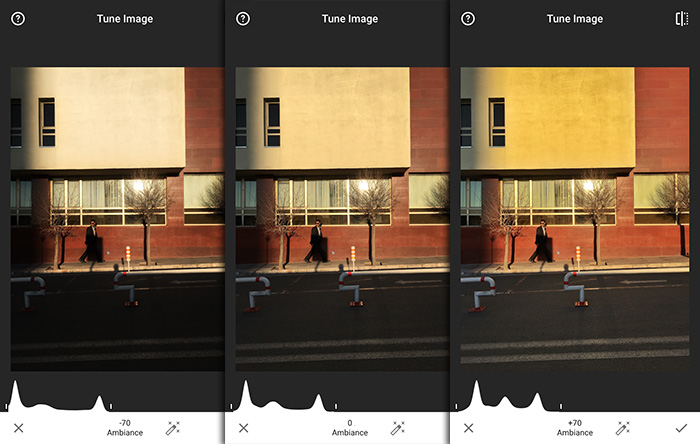
کنتراست (Contrast)
کنتراست تصویر معرف میزان تفاوت بین بخشهای تیره و روشن در عکس است. افزایش کنتراست باعث تیرهتر شدن سایهها و روشنتر شدن بخشهای پرنور و کاهش کنتراست موجب روشنتر شدن سایهها و تیرهتر شدن بخشهای پرنور میشود. ازآنجاکه کاهش کنتراست ظاهری رنگ و رو رفته و بیرمق به عکس میدهد معمولا توصیه میشود بهجز موارد خاص از مقادیر منفی برای این گزینه استفاده نکنید. ولی در اکثر مواقع افزایش اندک کنتراست میتواند ظاهری پرانرژیتر و درخشانتر به عکس ببخشد.
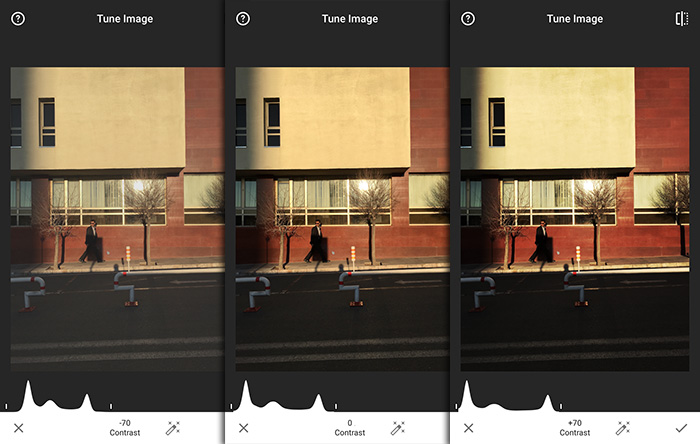
غلظت رنگ (Saturation)
تنظیم غلظت رنگ دقیقا همان کاری را میکند که از نام آن پیداست. مقادیر مثبت این گزینه باعث غلیظتر شدن و اشباع رنگهای تصویر میشود و مقادیر منفی آن رنگها را رقیقتر میکند؛ تا جایی که با تنظیم این گزینه روی مقدار 100- به یک تصویر کاملا سیاهوسفید خواهید رسید. توجه داشته باشید که تغییر غلظت رنگ هیچ تاثیری روی کنتراست تیرگی و روشنی ندارد.
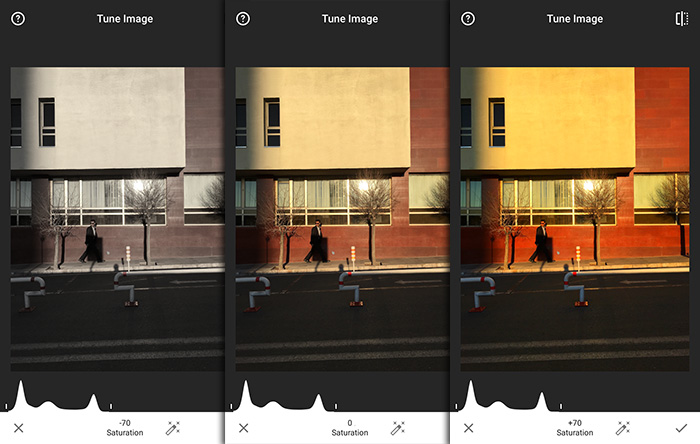
سایهها (Shadows) و بخشهای پرنور (Highlights)
این دو گزینه عملکردی مشابه تنظیم روشنایی دارند با این تفاوت که بهجای تغییر روشنایی کلی تصویر اولی تنها روی بخشهای تیره و سایهها و دومی تنها روی بخشهای روشن و پرنور تاثیر میگذارد. از این دو گزینه میتواند برای بازگرداندن اندکی از جزئیات بخشهای تیره یا روشن بدون تغییر روشنایی کلی تصویر استفاده کنید. توجه کنید که استفادهی بیشازحد از این تنظیمات ممکن است موجب غیرطبیعی شدن عکس، افزایش نویز در بخشهای تیره یا روشن و از دست رفتن عمق سیاه یا سفید مطلق شود.
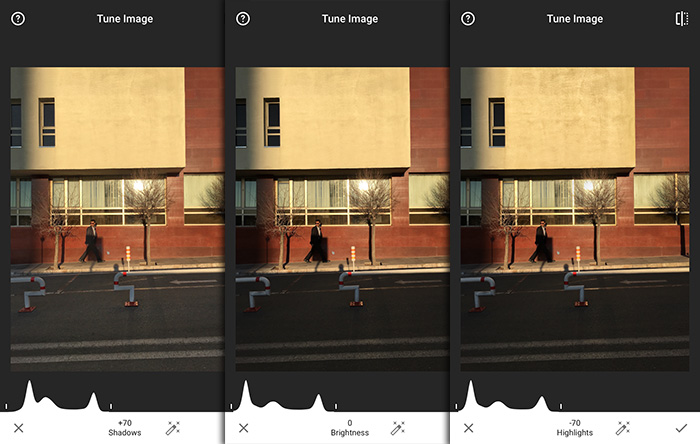
دمای رنگ (Warmth)
تنظیم دمای رنگ اجازه میدهد تعادل رنگی عکس را تغییر دهید. درواقع میتوانید عکس را گرمتر یا سردتر کنید. بهطورمعمول اگر هنگام گرفتن عکس از تراز سفیدی صحیح استفاده شده باشد نیازی به تغییر دادن این گزینه نیست، مگر اینکه قصد داشته باشید برای اهداف خلاقانه آن را به کار ببرید. مقادیر مثبت این گزینه با سوق دادن رنگها به سمت نارنجی ظاهری گرمتر و مقادیر منفی آن با سوق دادن رنگها به سمت آبی ظاهری سردتر به عکس میبخشد.
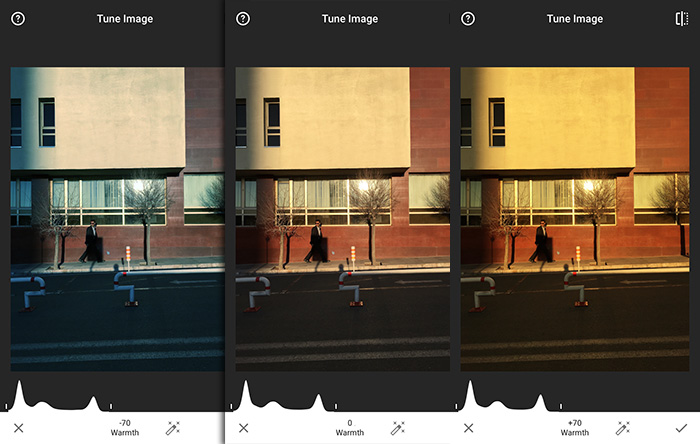
تنظیم خودکار
اپلیکیشن Snapseed 2.0 در بخش تنظیم تصویر قابلیت تنظیم خودکار را هم در نظر گرفته است. ما استفاده از این قابلیت را توصیه نمیکنیم؛ چراکه مطمئنیم حتی افراد تازهکار هم با اندکی تمرین قادر خواهند بود نتیجهی بسیار بهتری به دست آورند. ولی درهرحال اگر تصمیم دارید از این قابلیت استفاده کنید کافی است علامت کوچکی را که شبیه یک عصای جادویی است و در پایین صفحه قرار دارد لمس کنید. با این کار Snapseed مقادیر گزینههای مختلف را روی مقادیر پیشنهادی خود تنظیم میکند. شما همچنان قادر خواهید بود این مقادیر را بررسی کرده و در صورت نیاز آنها را تغییر دهید.
اعمال تنظیمات
اپلیکیشن Snapseed با تغییر هر گزینه نتیجهی آن را روی تصویر نشان میدهد ولی درواقع این تنظیمات هنوز به عکس اعمال نشدهاند. در هر مرحلهای از تنظیم تصویر میتوانید با استفاده از آیکونی که در سمت راست بالای صفحه قرارگرفته نتیجه را با عکس اصلی مقایسه کنید. پس از اتمام تنظیمات و مقایسه با عکس اصلی درصورتیکه از نتیجه راضی بودید کافی است آیکون تیک مانند سمت راست پایین صفحه را بزنید تا تغییراتی که انجام دادهاید به عکس اعمال شوند. در غیر این صورت میتوانید با زدن آیکون ضربدر مانند سمت چپ بدون اعمال تغییرات از بخش تنظیم تصویر خارج شوید.
در بخشهای بعدی به بررسی ابزارهای بیشتری در Snapseed خواهیم پرداخت. اگر به عکاسی علاقه دارید در بخشهای بعدی هم همراه ما باشید. طبق معمول میتوانید سؤالات و پیشنهادهای خود را از طریق بخش نظرات با ما در میان بگذارید.




واقعاً عالی و کار بردی، ای ولا داره!
این نرم افزار عالیه کار با اینو به همه پیشنهاد می کنم. مرسی از توضیحاتتون
نسبت به برنامه های دیگر مانند پیکز ارت چطوره این اپلیکیشن؟؟یه مقایسه هم برای برنامه ها و اپ ها بذارین
مطلب فوق العاده ای بود. البته من قبلا از این اپ استفاده کرده بودم ولی توضیحات شما خوب و حرفه ای بود.
ممنونم